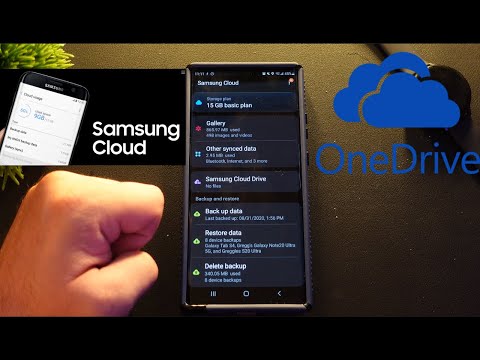
Inhoud
In dit bericht leer je hoe je contacten op Galaxy Tab S6 synchroniseert met Samsung Cloud. Lees verder voor een meer gedetailleerde uitleg.
Met Samsung Cloud kunt u een back-up maken van inhoud die op uw Samsung-apparaat is opgeslagen, deze inhoud synchroniseren en herstellen.
Wanneer u een back-up van uw apparaat maakt naar de Samsung Cloud, worden alle gegevens naar de Samsung Cloud gekopieerd en wordt er een herstelpunt gemaakt. Back-upinhoud van de Samsung Cloud kan worden gebruikt bij het herstellen of instellen van een nieuw apparaat.
De eerste vereiste voor het gebruik van Samsung Cloud-services is een geldig Samsung-account. Dat gezegd hebbende, moet u er een instellen als u dat nog niet heeft gedaan. Zodra u uw Samsung-account gereed heeft, kunt u beginnen met het synchroniseren en back-uppen van gegevens op uw apparaat met Samsung Cloud.
En hier is hoe het synchroniseren van contacten gebeurt op de Galaxy Tab S6.
Eenvoudige stappen om contacten op Galaxy Tab S6 te synchroniseren met Samsung Cloud
Benodigde tijd: 6 minuten
Als u de volgende stappen uitvoert, wordt automatische synchronisatie van contactgegevens van uw Galaxy Tab S6 met uw Samsung Cloud-account ingeschakeld. De werkelijke schermen en menu-items kunnen variëren, afhankelijk van het apparaatmodel, het besturingssysteem en de serviceprovider. Raadpleeg de schermafbeeldingen voor het geval u problemen ondervindt bij het uitvoeren van de gegeven instructies.
- Veeg vanaf het startscherm van uw tablet omhoog vanaf het midden onder.
Als u dit doet, krijgt u toegang tot de Apps-viewer waar verschillende app-pictogrammen worden weergegeven.

- Zoek in de Apps-viewer en tik vervolgens op het pictogram Instellingen.
Het hoofdmenu met instellingen wordt geopend in het volgende venster.
Hier ziet u een lijst met items die bestaan uit verschillende categorieën voor basis- en geavanceerde functies.
- Tik op Accounts en back-upoptie om door te gaan.
Er wordt een nieuw scherm geopend met accounts en back-upfuncties en opties om te beheren.

- Tik om Samsung Cloud te selecteren uit de gegeven items.
Het Samsung Cloud-menu wordt vervolgens geopend.
Hier ziet u een lijst met opdrachten om bestanden te synchroniseren en te back-uppen.
- Om de Samsung Cloud-instellingen te bekijken en te beheren, tikt u op het snelmenupictogram dat wordt weergegeven door een figuur met drie stippen in de rechterhoek van het scherm.
Als u op dit pictogram tikt, wordt een pop-upmenu geopend om te openen.

- Tik in de menu-items op Instellingen.
Uw Samsung-accountinstellingen en andere relevante opties zullen op het volgende scherm verschijnen.

- Selecteer de optie voor Synchronisatie en automatische back-upinstellingen.
Op het volgende scherm ziet u een lijst met gegevens die u automatisch kunt synchroniseren met Samsung Cloud.

- Zoek Contacten in de lijst en schakel vervolgens de schakelaar ernaast om automatisch synchroniseren voor uw Tab S6-contactgegevens in te schakelen met Samsung Cloud.
De contactgegevens van uw tablet worden nu gesynchroniseerd met Samsung Cloud via Wi-Fi of mobiele data.

Gereedschap
- Android 10
Materialen
- Galaxy Tab S6
Om al uw Cloud-gegevens te bekijken, opent u Samsung Cloud rechtstreeks op uw Galaxy Tab S6 of via een computer.
U kunt een webbrowser gebruiken of naar het instellingenmenu op uw apparaat navigeren en vervolgens Samsung Cloud selecteren.
Als u Samsung Cloud via een webbrowser wilt openen, is het raadzaam Chrome te gebruiken.
Open hiervoor Chrome op uw apparaat en navigeer vervolgens naar de Samsung Cloud-ondersteuningspagina en log vervolgens in op uw Samsung-account.
Als u een fout tegenkomt wanneer u probeert toegang te krijgen tot uw Cloud-gegevens, zorg er dan voor dat uw apparaat een stabiele toegang tot internet heeft. Controleer ook en zorg ervoor dat u het juiste Samsung-account gebruikt en er bij bent aangemeld.
Een ander ding om te controleren is uw cloudopslag. Zorg ervoor dat de resterende opslagruimte voldoende is.
Ik hoop dat dit helpt!
Bezoek gerust om uitgebreidere tutorials en video's voor probleemoplossing op verschillende mobiele apparaten te bekijken Het Droid Guy-kanaal op YouTube altijd.
Ik hoop dat dit helpt!
RELEVANTE POSTS:
- Hoe accountcontacten op Galaxy S20 te synchroniseren
- Back-ups maken en herstellen van apps, contacten, afbeeldingen en mediabestanden op uw Samsung Galaxy J5 [Tutorials]
- Hoe contacten overzetten van iPhone naar Android


